1. 内容概述
Wyn报表可广泛应用于各种需求场景,无论是包含复杂表头的表格类报表、动态数据生成的多维交叉报表,布局灵活的表单类报表,还是图文混排的自定义报表,都能够轻松实现。
本节先以创建一张最简单的报表为例带您快速了解一下报表的创建流程,更详细的内容请参见第九章 创建报表。
2. 操作步骤
(1) 创建报表
在门户网站首页,单击 ,选择“报表”。
,选择“报表”。

(2) 选择报表模板
这里我们以最常用的“空白RDL报表”为例。

(3) 添加数据集
在报表设计器的右侧,打开“数据绑定”设置面板,选择报表使用的数据集。

(4) 添加组件元素
左侧工具箱中包括多种报表元素,选择元素并将其拖拽至设计区域。如下图,拖拽了一个文本框和一个表格至设计区。
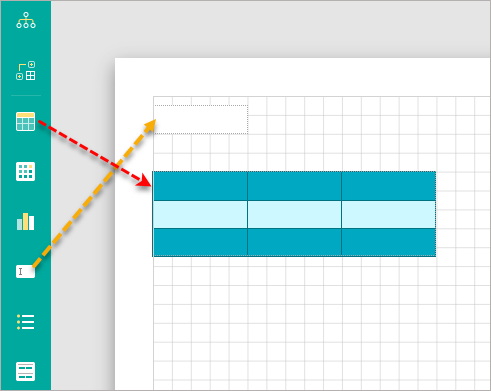
(5) 绑定数据
双击文本框在其中输入文字,如“销售情况”。
单击表格单元格内右侧的 ,选择数据集中的字段进行绑定。数据绑定后会自动填充表头标题和表尾汇总。
,选择数据集中的字段进行绑定。数据绑定后会自动填充表头标题和表尾汇总。

(6) 外观优化
选中文本框或表格,通过右侧的“属性设置”设置面板,设置其样式。
使用鼠标框选即可选中表格,设置表格的主题颜色为“主题色2-交替行颜色”,如下图所示。
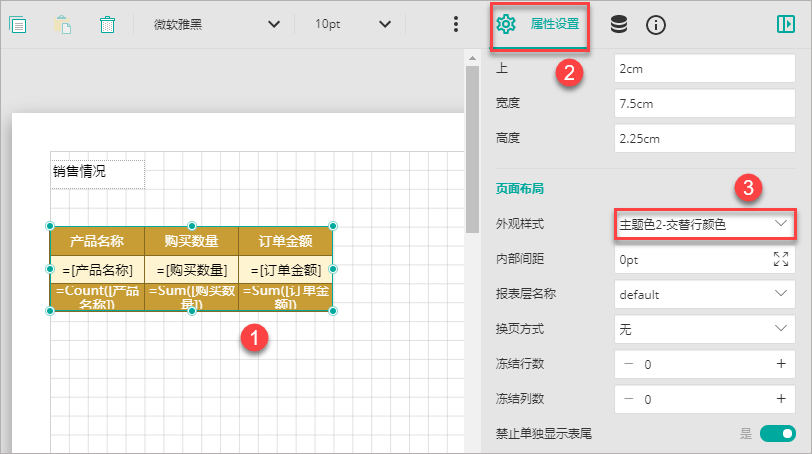
单击设计器上方的预览按钮 ,预览报表,预览效果类似于下图:
,预览报表,预览效果类似于下图:

(7) 保存报表
效果满意后,单击左上角的返回按钮返回到报表设计器。
单击设计器上方的保存按钮 ,输入报表名称后保存报表。
,输入报表名称后保存报表。

(8) 预览报表
保存成功后,可在门户网站首页的“报表”文档列表中看到创建完成的报表,单击文档名称可预览报表内容。

